Desen model de flori în Adobe Illustrator
Astăzi vom crea un model floral simplu în Adobe Illustrator. Noi folosim poligoane pentru a crea elementele modelului, le alterează folosind efecte vectoriale, și de a folosi paleta de setări model / model pentru a crea și configura un model fără sudură.

1. Tulip
etapa 1
Instrument elipsă / ellipticity (L) desena un cerc mic. Instrumentul Selecție directă / selecție directă (A), trageți în sus punctul de sus. Puteți lăsa rotund, și poate ascuți folosind Conversie Anchor Punct / Convert Anchor Punct instrumente (Shift-C). Acum, instrument de selecție / Selectare (V) aplatiza o mică cifră. Aceasta va fi baza unei petale de lalele.
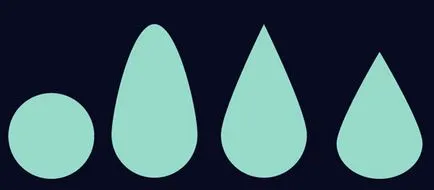
etapa 2
Copy (Control-C) și paste (Control-V), de două ori petale. turn copii Instrument Rotire / Rotație ® petală 20 ° și -20 °, respectiv. Selectează toate cele trei petale și apăsați Unite / Unite in / procesare paleta Pathfinder contur. Instrumentul Ștergere Punct de ancorare / Șterge Anchor Point tool (-) șterge punctele de jos, nu sunt centrul de laleaua.
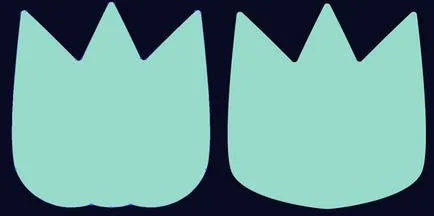
etapa 3
Pentru tulpina si frunze, va urma aceeași procedură, începând cu pasul 1: Desenează un cerc, trageți punctul din stânga spre stânga și se lasă într-un fel sau ascuti unghiul. Tulpina trage folosind / dreptunghi instrument de dreptunghi (M). Puneți-l sub capul unei lalele intr-o paleta Layers / Straturi. Copiați și inserați frunzele și rotiți-le după cum este necesar. Grupul le-(Control-G) componente în lalea dumneavoastră.
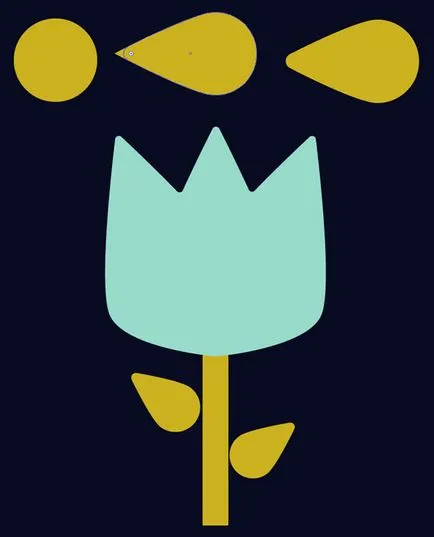
2. Daisy
etapa 1
Poligon / Poligon desena o formă cu opt laturi. Selectați forma, iar în meniul selectați Efect> Distort Transform> Dezumflare Dilatare / Efect> Distort & Transform> Pucker si balonare. Setați așa cum este prezentat mai jos.
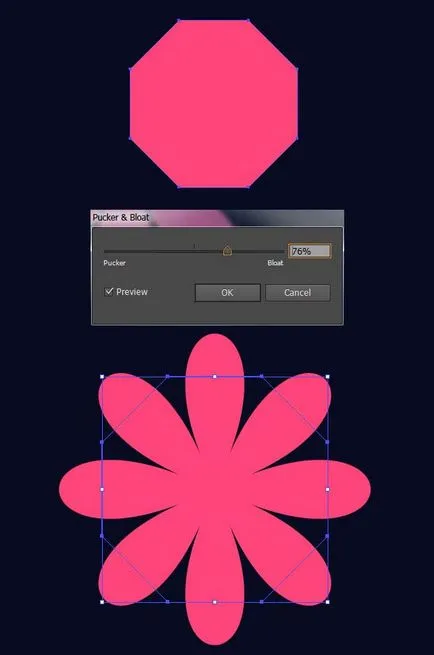
etapa 2
Selectați extindere / înțelege meniul Object / obiect. Instrumentul elipsă / elipsă Desenați un cerc-core.
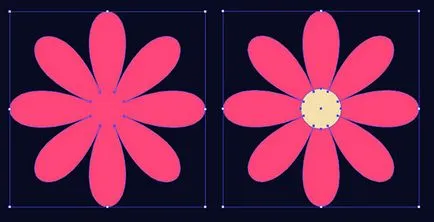
etapa 3
Pentru a crea o tijă și desena un dreptunghi lung și subțire. În meniul, selectați Efect> Warp> Flag / Efect> Warp> Flag. Configurarea așa cum se arată mai jos, apoi faceți clic pe Expand / înțelege meniul Object / obiect. Se pune tulpina unei flori intr-o paleta Layers / Straturi.
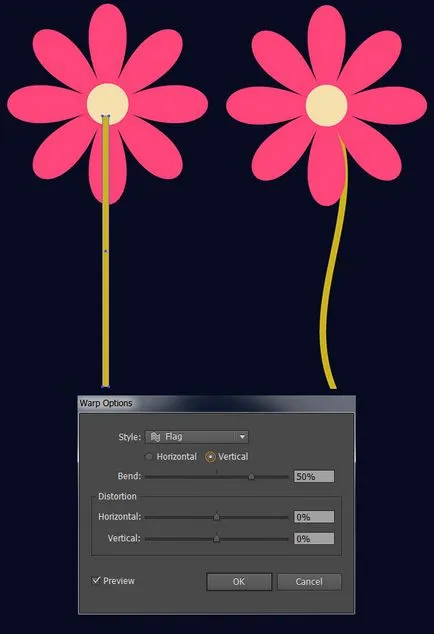
3. Restul florilor
etapa 1
Acum, trage o margaretă. Procedați la fel ca și atunci când creați o margaretă, numai de data aceasta va avea un poligon de 20 de laturi. Încă o dată, aplică efecte Pucker Dilatare / retragere si balonare. Configurarea așa cum este prezentat mai jos. Apoi Expand / Analizează figura si trage pentru miezurile de ea.
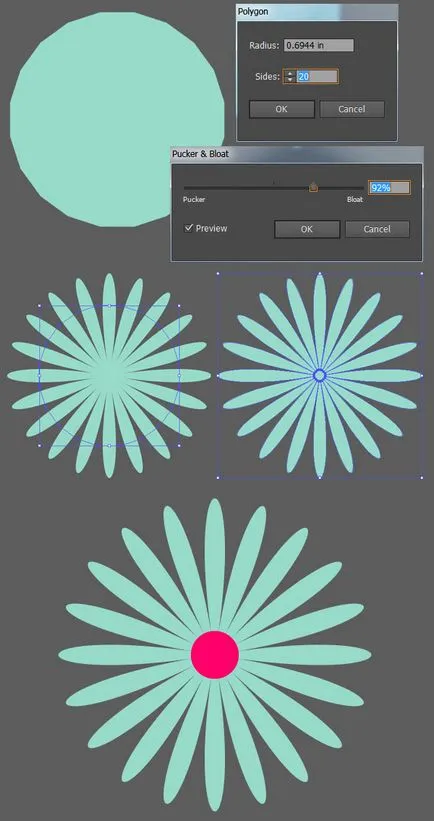
etapa 2
Pentru urmatoarea floare va crea o perie. Desenați un instrument mic cerc de elipsă / elipsă. Selectați-l și paleta Perii / Perii selectați New Perie / New Perie> Scatter Perie / Perie discret. Lăsați setările după cum se arată mai jos.
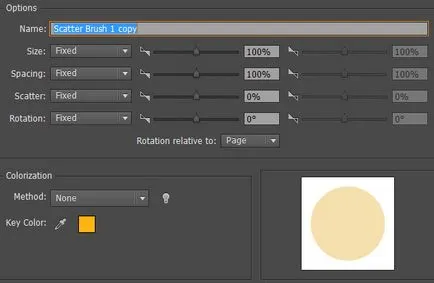
etapa 3
Desenează un cerc și spune-l la noua pensulei. (Highlight cerc, apoi selectați pensulă din bara de perie). Expand / Demontati flori și elimina elemente inutile.
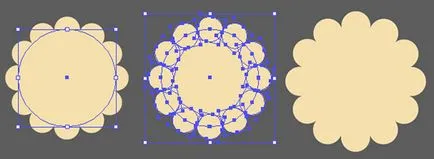
etapa 4
O altă floare simplu. Desenează un cerc și se aplică efectul Pucker Dilatare / retragere si balonare. Setați așa cum este prezentat mai jos.
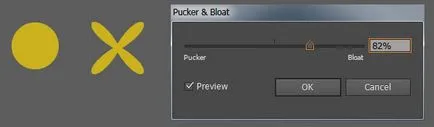
etapa 5
Ultima floare dintr-un poligon cu șase laturi și familiare, efectul configurat așa cum este prezentat mai jos.
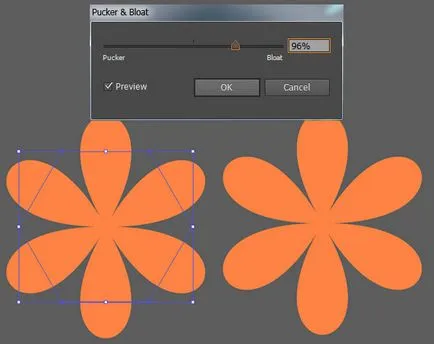
etapa 6
Copiați și inserați floare specifica contrastante copii color. Scale / Scale din flori și locul pe partea de sus a originalului. Desenați o inimă și grup toate elementele florii.

4. Punerea model
etapa 1
Colecta elemente ale modelului dumneavoastră împreună. Le puteți plasa în interiorul cutiei și umple spațiul gol posibil abundente. Duplicate elemente, schimba culoarea, dimensiunea și unghiul pentru a obține diferite model. Adăugați un spațiu gol mici flori mici și cercuri.

etapa 2
Selectați toate elementele modelului și faceți clic pe Make New / Creați o nouă paletă în setările Opțiuni model / model. Completați spațiile goale, în cazul în care acestea există. Faceți clic pe Efectuat când sunteți mulțumit de ceea ce vezi. Vei vedea că modelul este stocat în paleta Specimene / probe. Puteți reveni să-l editați în orice moment, făcând clic pe ea de două ori.
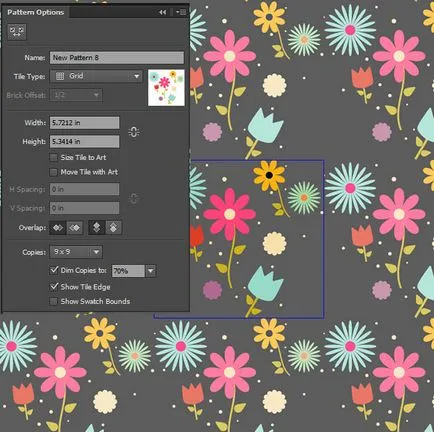
etapa 3
Puteți „conduce pe“ folosind instrumentul Zoom / Zoom (Z) și a vedea modul în care modelul dvs. arată „de departe.“ Aveți posibilitatea să modificați pentru a încerca alte setări gresie placi de ceramica de tip / de tip pentru a face modelul mai interesant.
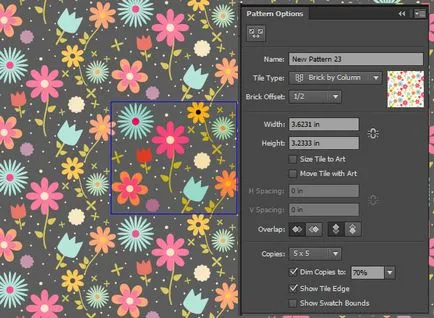

Traducerea - Dezhurko
Alo Sunt nou la folosirea programului, dar, în opinia mea, textul de greșeli care descriu comenzi rapide de la tastatură, și măsuri adecvate, de exemplu, în textul: Pasul1. Puteți lăsa rotund, și poate ascuți instrumentul folosind Conversie Anchor Punct / Conversia Anchor Point (Shift-B). Nu Punct de referință Shift + C?
Și aceste greșeli în text.
Priviți cu atenție, se spune Conversie Anchor Point (Shift-C)
lăsa un răspuns
articol aleatoriu

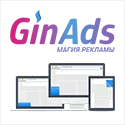


- Înțelegeți puterea de culoare în design?
- nuanțe Juicy în web design
- 20 exemple ale pachetului dulce
- Fotografii din neîmpădurite
- Creați un tabel cu abilitatea de a șterge rânduri
- Noile site-uri cu o singură pagină
- Frunze de toamnă în Adobe Illustrator
- Mockup fișiere de îmbrăcăminte cald
- Acuarelă în design de carte
- fonturi scrise de mână în web design
- portrete Inspiră de Alexis Franklin
- logo-uri gratuite pe tema restaurantului
- efectul tipografic al peisajului reflectate în Photoshop
- Culori de toamnă în web design
© Dacă folosiți informații din această resursă pe site-ul lor,
plasați o directă, nu este închisă de către motoarele de căutare link către camera de serviciu.